Redefinição de fábrica de um laptop ASUS no Windows 8: desbloqueando o processo sem senha
- Início
- Suporte
- Dicas de Resgate do Sistema
- Redefinição de fábrica de um laptop ASUS no Windows 8: desbloqueando o processo sem senha
Resumo
Descubra o método oficial para realizar uma redefinição de fábrica em um laptop ASUS com Windows 8, mesmo sem a necessidade de uma senha. Utilize senha e senha do NT offline Editor de registro ou Renee PassNow
Índice
https://pogostick.net/~pnh/ntpasswd/
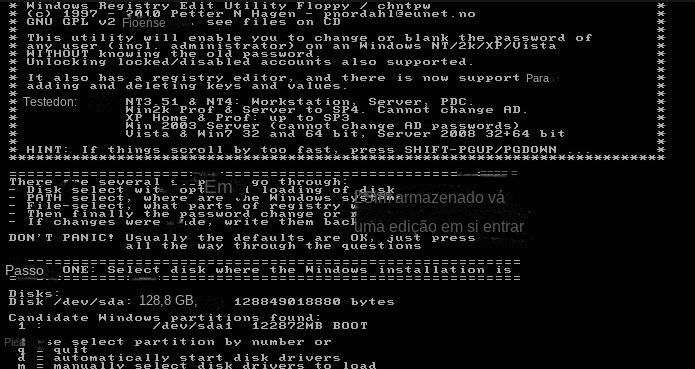
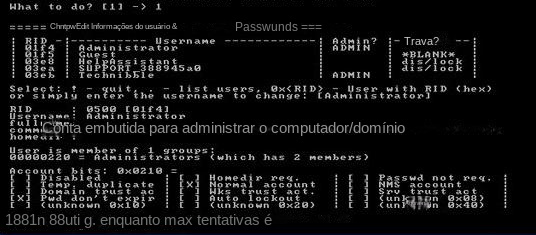
Comece baixando o Renee PassNow do site oficial e instale-o em um computador diferente que você possa acessar. Você pode escolher a versão apropriada com base no sistema operacional do seu computador.

Redefinir a senha de Windows pode redefinir ou remover a senha com três passos.
Arquivos de resgate pode restaurar os arquivos sem executar sistema Windows.
Transmissão rápida pode transferir os arquivos sem executar sistema Windows.
Falha de reparar inicialização de Windows pode reparar vários problemas de falha de inicialização de Windows.
Apagar o disco com seguro apagar os dados de disco totalmente, não se preocupe para os restaurar.
Redefinir a senha de Windows redefinir ou remover a senha com três passos.
Arquivos de resgate pode restaurar os arquivos sem executar sistema Windows.
Transmissão rápida pode transferir os arquivos sem executar sistema Windows.
Inicie o Renee PassNow e insira uma unidade flash USB ou CD/DVD vazio no computador. Selecione a opção para criar uma mídia inicializável. Siga as instruções na tela para concluir o processo.
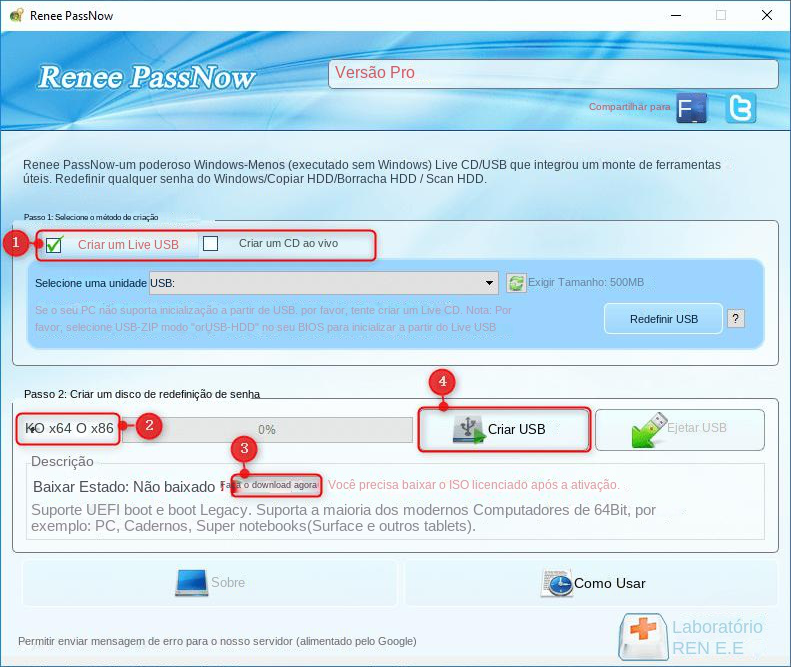
Insira o USB ou CD/DVD inicializável no computador Windows bloqueado. Reinicie o computador e entre nas configurações do BIOS pressionando a tecla apropriada (consulte a tabela a seguir). Configure a ordem de inicialização para priorizar a mídia inicializável.
| Tipo de servidor | Entre no método do menu de inicialização |
|---|---|
| DELL | Pressione a tecla F12 repetidamente antes que o logotipo da Dell apareça na tela. |
| HP | Pressione a tecla F9 várias vezes quando o logotipo da HP for exibido. |
| Nome do BIOS | Entre no método do menu de inicialização |
|---|---|
| ASUS | DEL ou F2 para PCs/ DEL ou F2 para placas-mãe |

Após inicializar com sucesso a partir da mídia inicializável, o Renee PassNow será carregado. Selecione “ Passe agora! ”Função após inicializar a partir do novo disco de redefinição de senha do Windows criado.
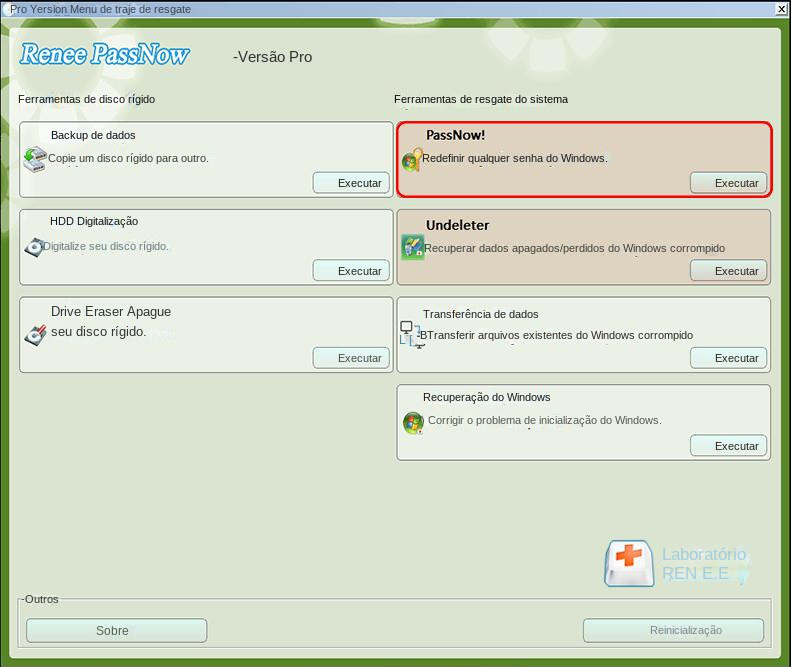
Escolha a conta de usuário para a qual deseja redefinir a senha. Em seguida, clique no botão “Redefinir”. Renee PassNow removerá ou redefinirá a senha da conta de usuário selecionada.
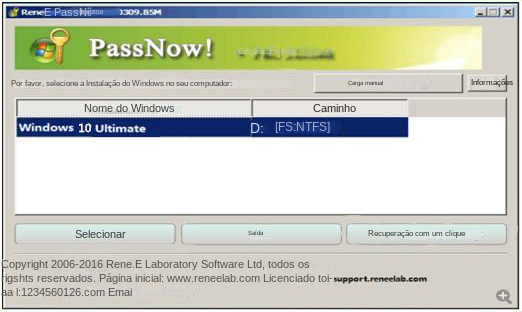
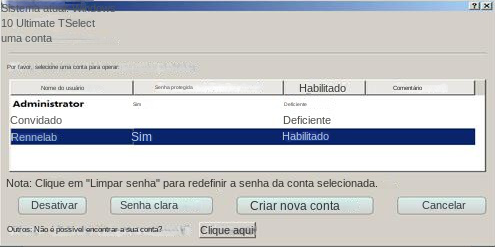
Assim que o processo for concluído, remova a mídia inicializável e reinicie o computador. Agora você pode fazer login em sua conta sem nenhuma senha e processar a seguinte redefinição de fábrica.
| Nome do Software | Características | Fácil de usar | Taxa de sucesso |
|---|---|---|---|
| Offline NT Password & Registry Editor | Redefinir senhas/modificar registro do Windows/inicializar a partir de USB ou CD | Complexo para usuários iniciantes/interface baseada em texto | Comprovadamente eficaz na redefinição de senhas e na execução de redefinições de fábrica em notebooks ASUS |
| Renee PassNow | Recuperação de senha/resgate do sistema/interface amigável/USB ou CD inicializável/backup e recuperação de dados | Interface mais amigável e intuitiva | Comprovadamente eficaz na redefinição de senhas e na execução de redefinições de fábrica em laptops ASUS/taxa de sucesso ligeiramente maior para usuários novatos |
Em primeiro lugar, é crucial fazer backup de todos os arquivos e dados importantes antes de iniciar a redefinição de fábrica. Esta etapa garante que nenhum dos seus documentos, fotos ou vídeos essenciais seja perdido durante o processo. Pode-se utilizar dispositivos de armazenamento externos ou serviços baseados em nuvem para criar um backup seguro.
Além disso, é recomendável desconectar quaisquer dispositivos externos, como unidades USB ou impressoras, do laptop antes de prosseguir com a redefinição de fábrica. Isso elimina quaisquer conflitos potenciais e garante uma operação mais tranquila.
Além disso, é essencial garantir que o laptop esteja conectado a uma fonte de alimentação confiável durante todo o processo de redefinição de fábrica. A perda repentina de energia ou o esgotamento da bateria podem levar a operações de reinicialização incompletas , resultando em complicações adicionais. É aconselhável manter o laptop conectado a uma tomada elétrica ou usar uma bateria totalmente carregada.
Seguindo essas dicas e tomando as precauções necessárias, os usuários podem garantir uma redefinição de fábrica perfeita e bem-sucedida de seu laptop ASUS com Windows 8. Isso não apenas restaurará o dispositivo às configurações originais, mas também fornecerá um novo começo para melhor desempenho e eficiência.
Conclusão
Link relacionado :
Guia passo a passo: redefinindo senhas do Windows 7 usando o CD de inicialização do Hiren
31-08-2023
Sónia : A redefinição de senha do Hirens para Windows 7 é uma solução confiável e eficiente para credenciais de...
Capacite-se com o CD de inicialização Hiren: redefina as senhas do Windows sem perda de dados
28-03-2024
Sónia : Aprenda como redefinir senhas sem perda de dados usando o CD de inicialização do Hiren, incluindo um método...
Recomendação de software de gerenciador de senhas eficaz
08-04-2021
Ana : Recentes anos, a importância da segurança da senha tem sido cada vez mais importante. Para proteger a privacidade...
Gerenciador de senhas para Windows: Gerenciar conta e senha efetivamente
26-03-2021
Ana : Quer ter uma boa maneira de proteger sua conta e senha do vazamento? O melhor caminho é definir...



